MSI Afterburner是深受用户喜爱的一款显卡超频软件,集超频、监控和风扇控制与一身,简单的操作就可以提升将近15%的显卡性能,那么MSI Afterburner要怎么超频?下面就来看看详细的微星
MSI Afterburner是深受用户喜爱的一款显卡超频软件,集超频、监控和风扇控制与一身,简单的操作就可以提升将近15%的显卡性能,那么MSI Afterburner要怎么超频?下面就来看看详细的微星MSI Afterburner显卡超频操作。
MSI Afterburner超频方法:
1、打开MSI Afterburner软件,点击齿轮形状的设置按钮。

2、点击监控,在已启用的硬件监控图表点击你想监控的项目,以帧率为例,使帧率项变成高亮的蓝色,在在OSD上显示前的方框打勾。
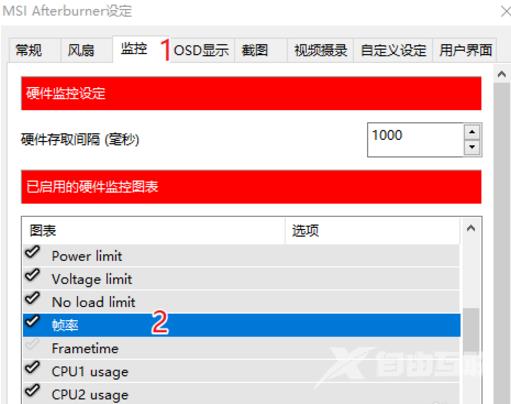
3、如果要调整显示字体类型、颜色、显示位置等,点击OSD显示,选择更多。
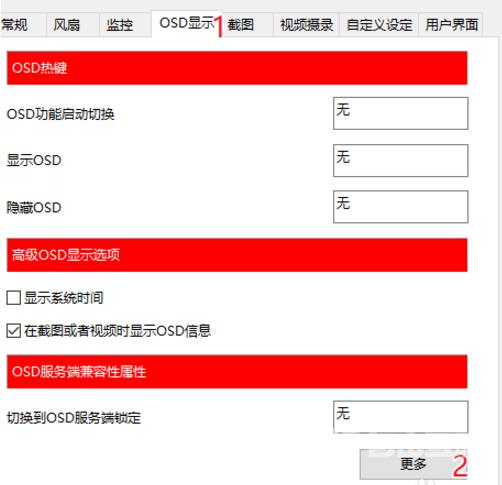
4、详细的调整项目参考下图。
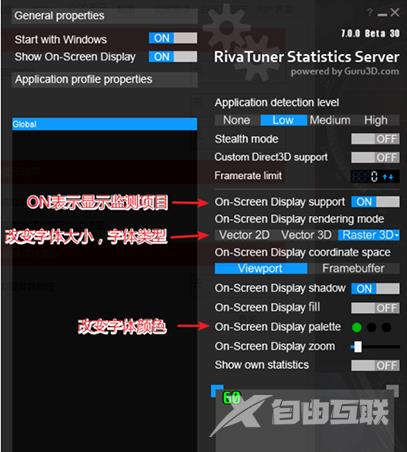 【感谢龙石为本站提供数据中台建设http://www.longshidata.com/pages/government.html】
【感谢龙石为本站提供数据中台建设http://www.longshidata.com/pages/government.html】
